Autotune gebruiken in GarageBand
Als je een Mac-gebruiker bent, heb je met Garageband alles wat je nodig hebt voor moderne muziekproductie op je computer. En het beste van alles: het is gratis!
En hoewel sommige professionals het idee wegwuiven om Garageband als een grote DAW te beschouwen, is het eigenlijk een keurige kleine app. Het kleine broertje van Logic Pro heeft zo'n beetje alles wat je nodig hebt om geweldige muziek te maken in alle genres. Hé, zelfs Ben Folds gebruikte het voor demo's tijdens de pandemie!
Een vaak over het hoofd geziene functie van Garageband is de pitchcorrectie, en daar draait het allemaal om in dit artikel. Je leert hoe je deze functie gebruikt en hoe je je spel kunt verbeteren met een plugin van derden.
Dus Garageband-gebruikers, verheug je en laten we beginnen aan deze pitch-correctiereis!
Pitch Correctie vs Autotune
Voordat we ingaan op de vraag hoe je autotune-stijl pitchcorrectie uitvoert in Garageband, kijken we eerst naar wat de twee zinnen eigenlijk betekenen.
Toonhoogtecorrectie
Pitch correction plugins zijn ontworpen om de stemming van vocale opnames subtiel te veranderen. Sommige van deze plugins zijn geavanceerder dan andere, zoals de Melodyne software Celemony. Andere zijn eenvoudiger, zoals de automatische pitchcorrectie in Logic Pro.
Maar ze doen in wezen allemaal hetzelfde: elementen naar hartenlust repitchen.
Autotune
Sinds Cher's volkslied Believe in 1998 de hitlijsten haalde, wordt het woord 'autotune' gebruikt om het unieke, licht robotachtige vocale effect te beschrijven dat rond de eeuwwisseling een rage was.
Maar het woord autotune komt eigenlijk van de Antares plugin Autotune. Deze plugin, populair gemaakt door hiphopartiest T-Pain, is in wezen een plugin voor stemhoogtecorrectie.
Ergens onderweg is het woord autotune een verzamelnaam geworden voor elke plugin die toonhoogte corrigeert, net zoals mensen Kleenex zeggen als ze eigenlijk gezichtstissues bedoelen. Ah, de kracht van branding...
Autotune voor Garageband.
Met Garageband kunnen gebruikers plugins van derden laden, dus als je een exemplaar van Antares autotune hebt, kun je dat doen. (We zullen later kijken naar enkele andere plugin-opties van derden en hoe je die kunt laden).
Maar als je nu geen zin hebt om software te kopen, laten we eens kijken hoe je nootcorrectie kunt uitvoeren op zangsporen, rechtstreeks vanuit het venster van de Garageband-editor.
De belangrijkste tool voor pitchcorrectie die wordt meegeleverd met Garageband is eigenlijk een uitgeklede versie van de FlexPitch-functionaliteit van Logic Pro.
Deze Logic-functie is vergelijkbaar met de Melodyne-workflow, maar in Garageband is er een vereenvoudigde besturingsset die supergemakkelijk te gebruiken is. Zelfs Nickelback zou het kunnen...
Automatische pitchcorrectie in Garageband
Neem eerst een zangtrack op. Onthoud dat pitchcorrectie maar heel weinig kan doen, dus zorg voor de beste vocale prestatie die je kunt geven!
Op dit punt wil je ook de toonsoort van het nummer aanpassen op het LCD-display bovenaan het scherm. Klik gewoon op de key signature display en selecteer de key en scale die bij je song past.
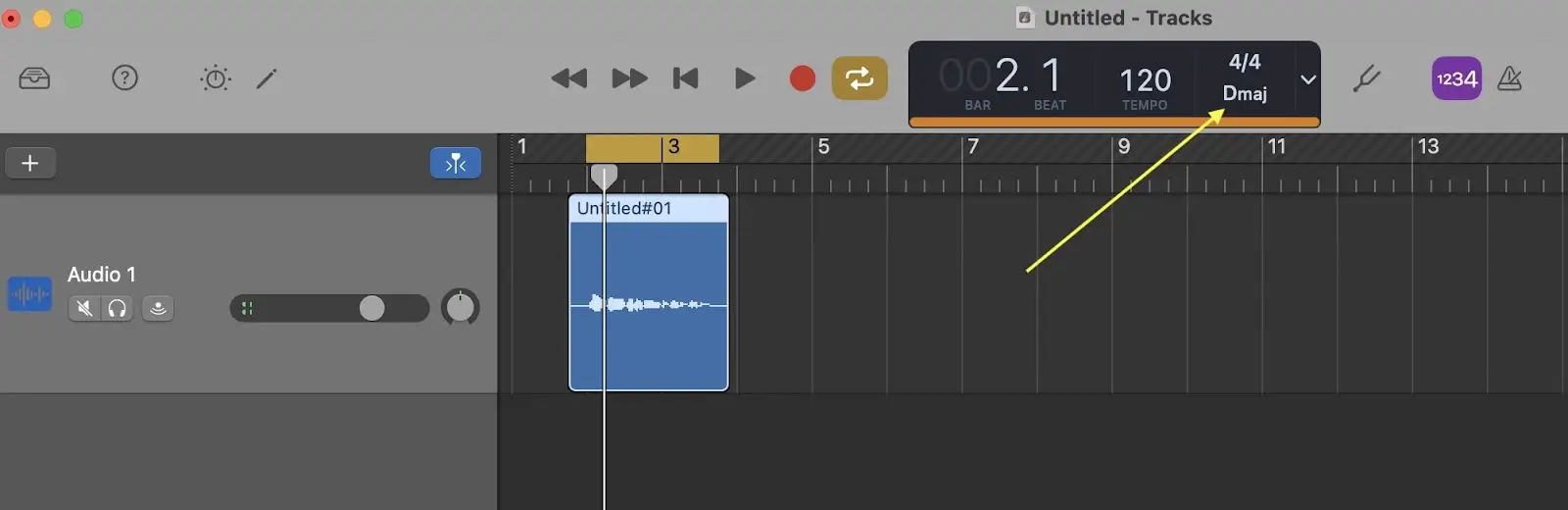
Selecteer vervolgens de regio die je wilt aanpassen en druk op het potloodpictogram linksboven in het scherm of druk op E op het toetsenbord van je computer om de track editor te openen.
Zorg er in het editorvenster voor dat 'Track' is geselecteerd en niet 'Region'. Daar zie je een eenvoudige schuifregelaar waarmee je kunt instellen hoeveel pitchcorrectie wordt toegepast.
Pas de schuifregelaar aan terwijl je luistert naar de zang in context met de andere nummers in het nummer om te ontdekken welke instelling het beste resultaat geeft.
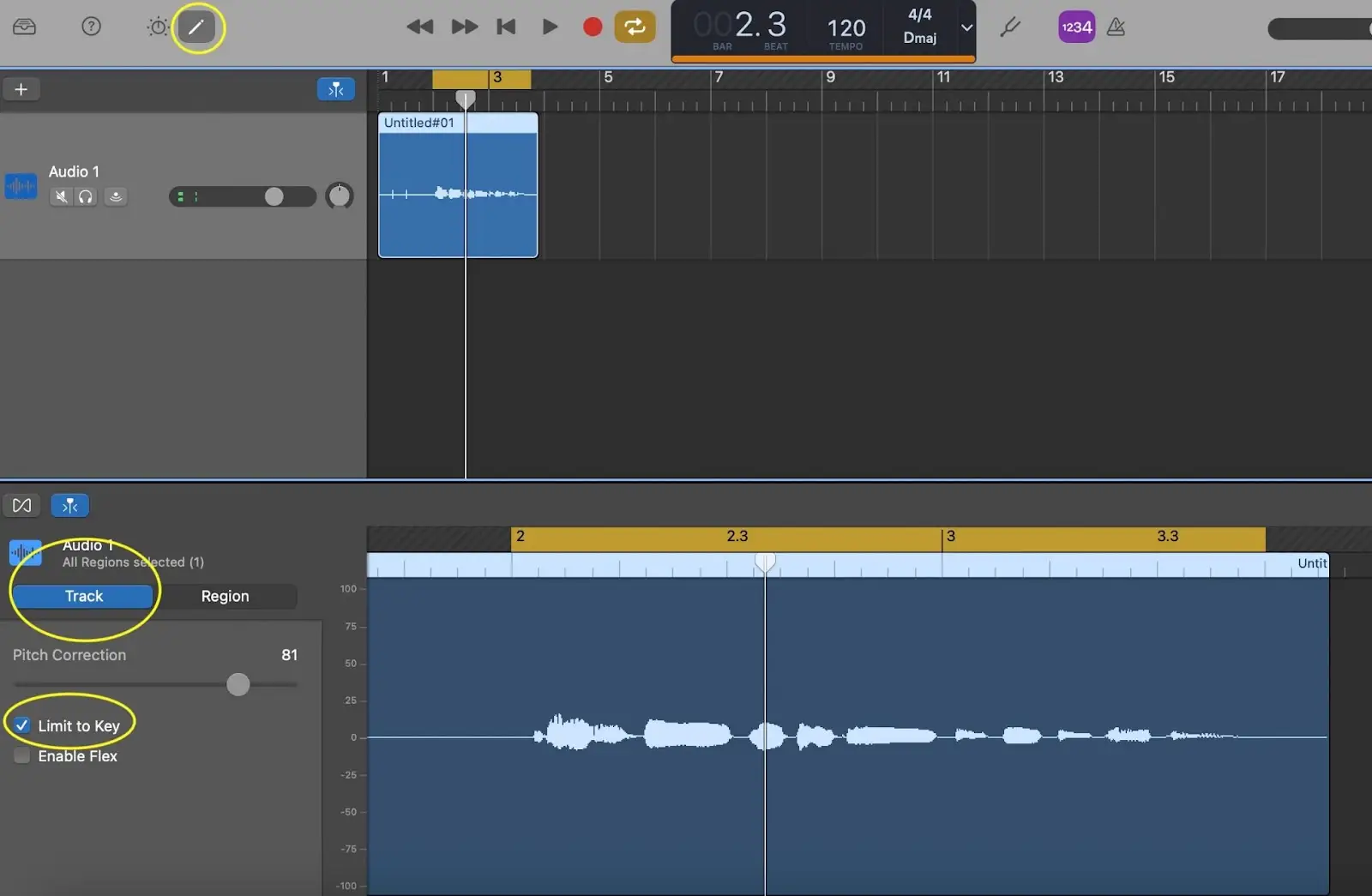
Voor nog meer nauwkeurigheid kun je het vakje 'Beperken tot toets' onder de schuifregelaar aanvinken.
Vocale prestaties verfijnen
Sommige software voor toonhoogtecorrectie stelt de gebruiker in staat om niet alleen de toonhoogte, maar ook de timing van de noten te veranderen. In G-band kun je dit doen door het vakje ' Enable Flex ' aan te vinken.
Dit toont knooppunten voor elke gebeurtenis in de golfvorm in het editordeelvenster. Verplaats de knooppunten naar links of rechts om aan te passen waar de gebeurtenissen in de tijd plaatsvinden. Dit kan het beste met mate worden gebruikt om rare artefacten te voorkomen!
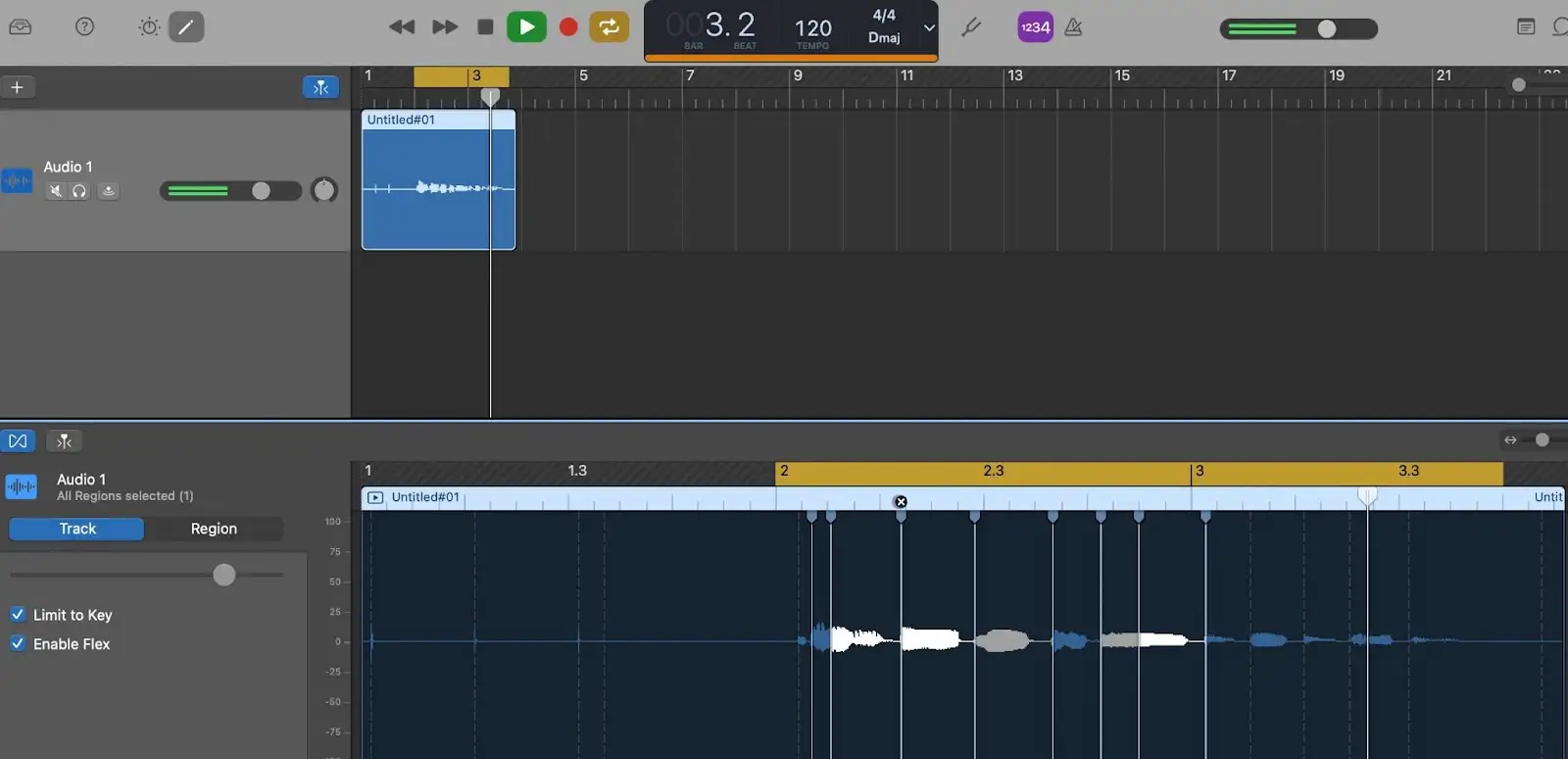
Automatische pitchcorrectie in Garageband voor iPad
Als je GarageBand op een iPad gebruikt, kun je de functie 'Extreme Tuning' gebruiken om de stemming van zang en andere instrumenten aan te passen.
Controleer eerst of je toonaard- en toonladderinstellingen overeenkomen met de song door op het tandwielpictogram rechtsboven in het scherm te klikken:
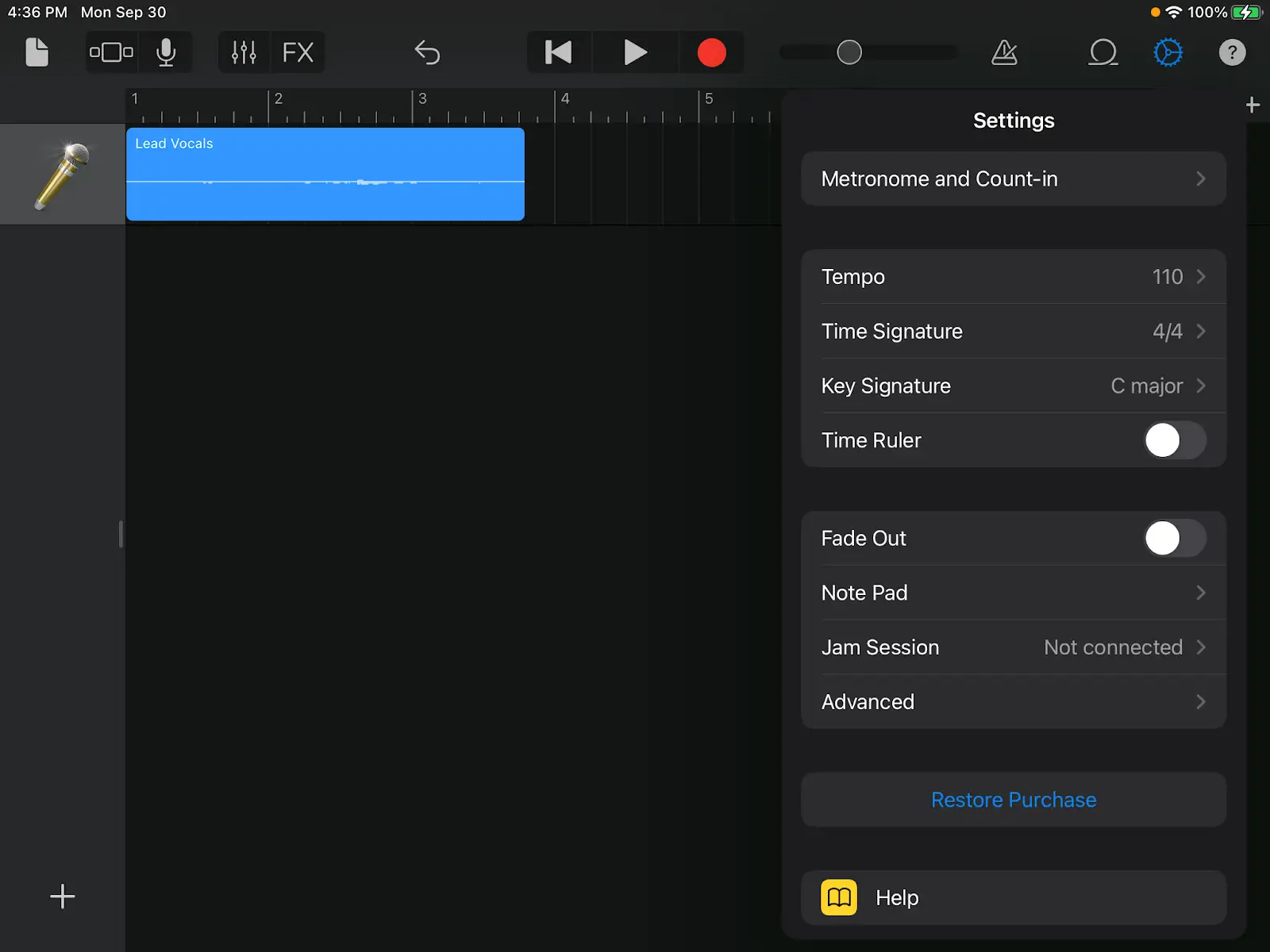
Om de Extreme Tuning-instellingen te openen, selecteer je een regio op de trackpagina en klik je op het microfoonpictogram linksboven in het scherm:
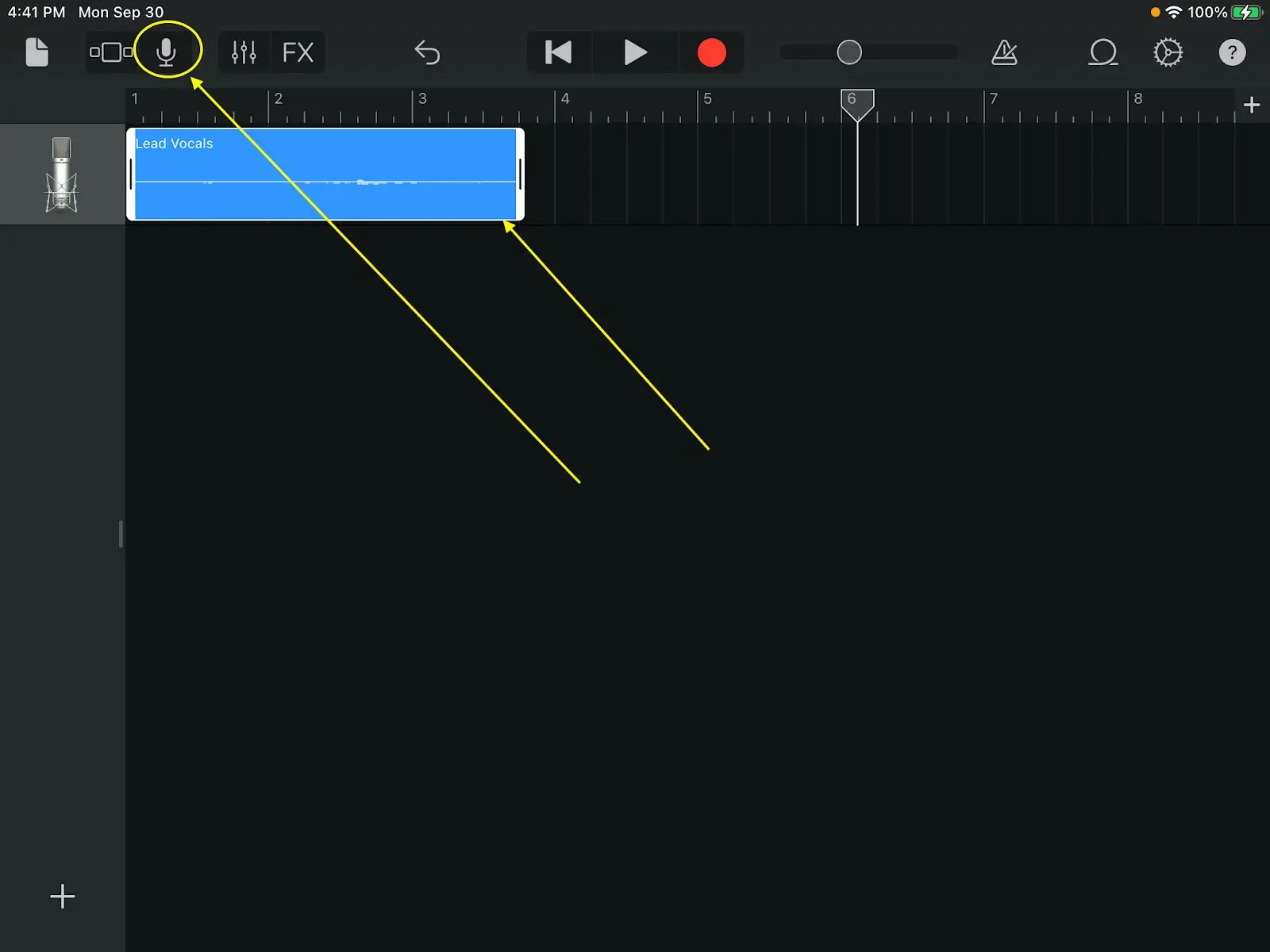
Je wordt standaard naar de categorie 'leuk' geleid.
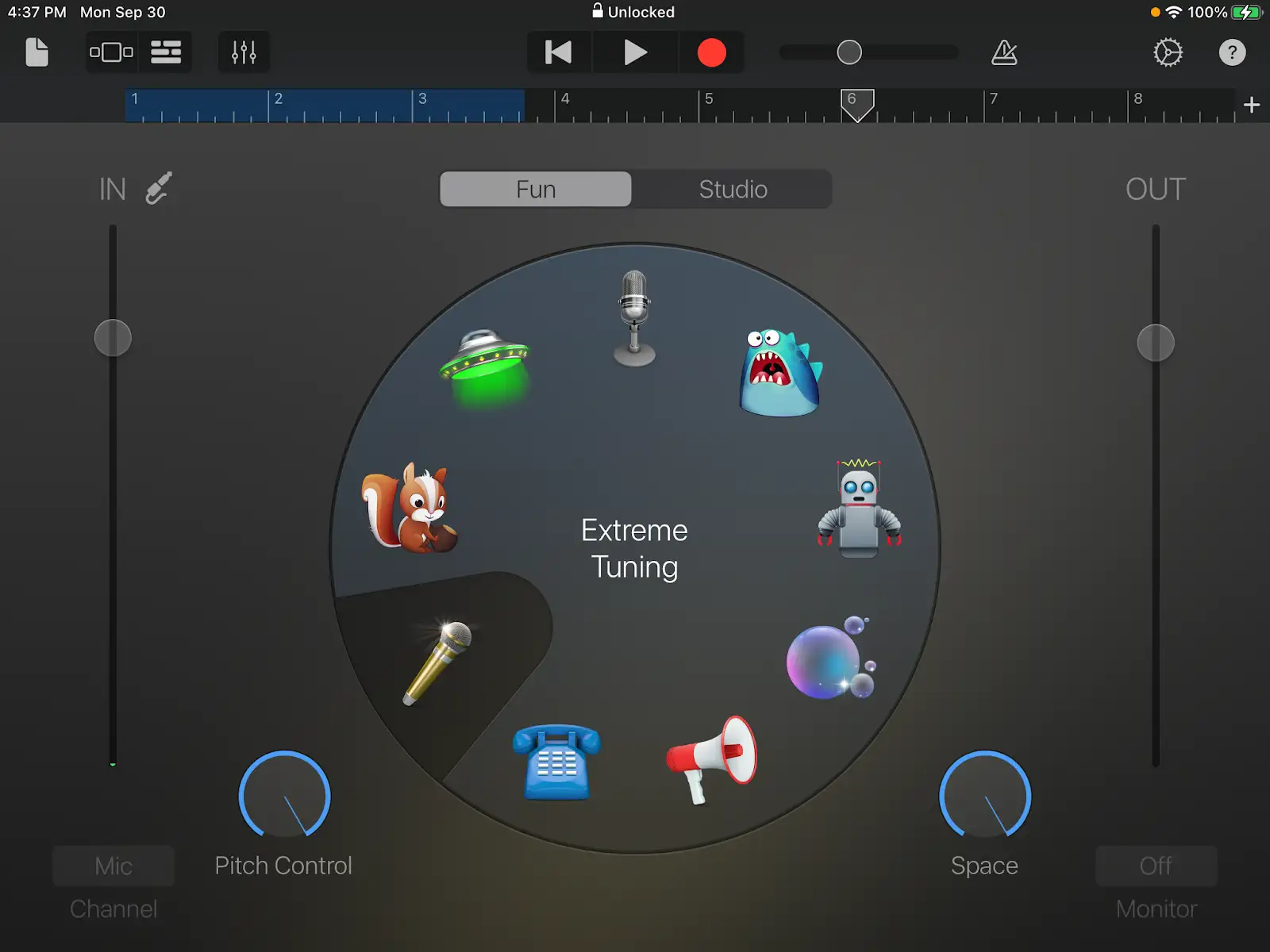
Maar als je rechts op de optie 'studio' klikt, krijg je toegang tot regelaars die beter geschikt zijn voor muziekproductie, zoals toonhoogte, EQ en nagalm.
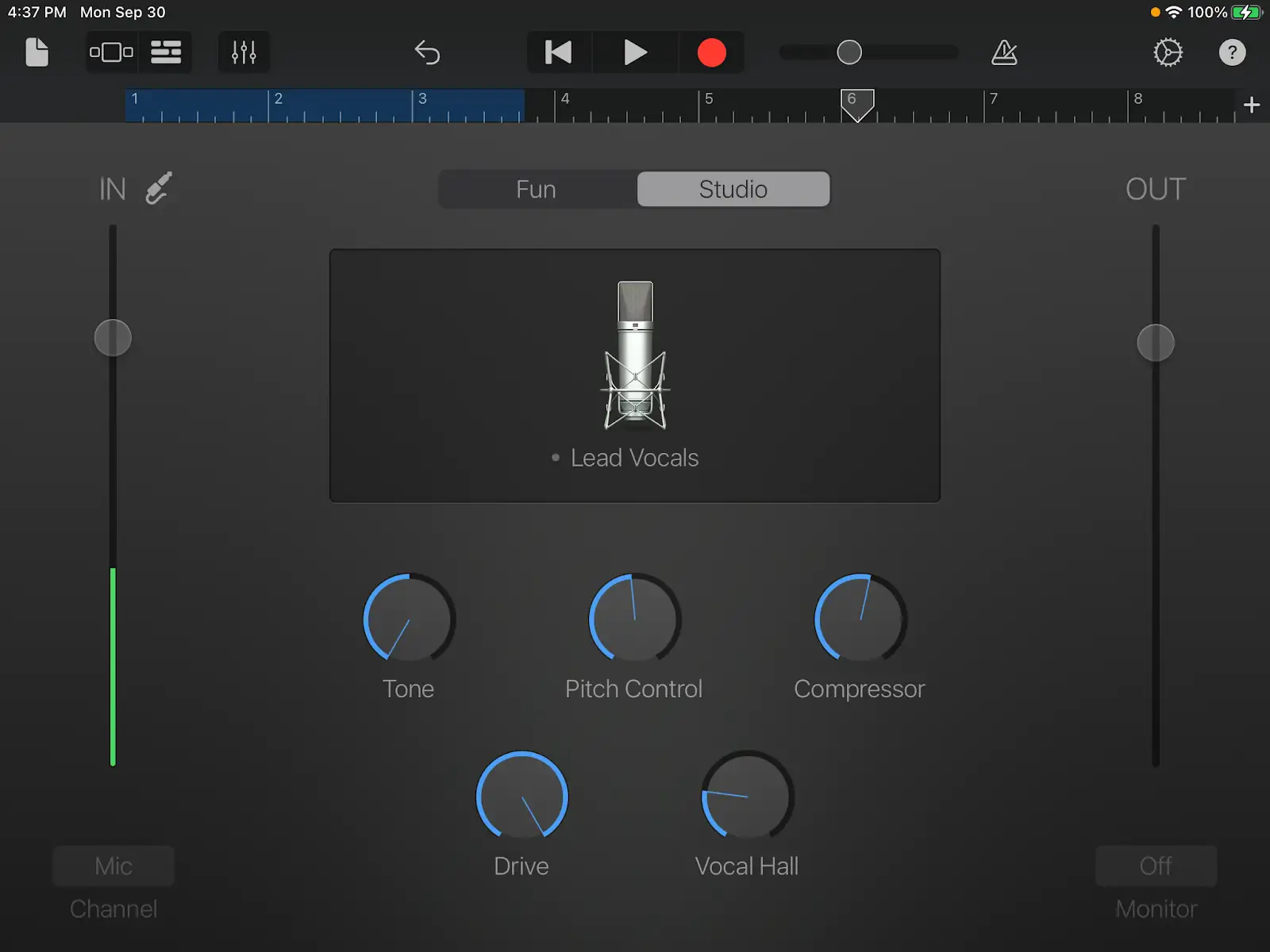
Alternatieven van derden voor autotuning in Garageband
Er zijn talloze plugins van andere fabrikanten beschikbaar voor gebruik in Garageband. In feite kun je elke plugin gebruiken die beschikbaar is in het Audio Units-formaat.
Als het gaat om autotune voor Garageband, zijn er verschillende opties. Hier zijn er een paar die we aanbevelen:
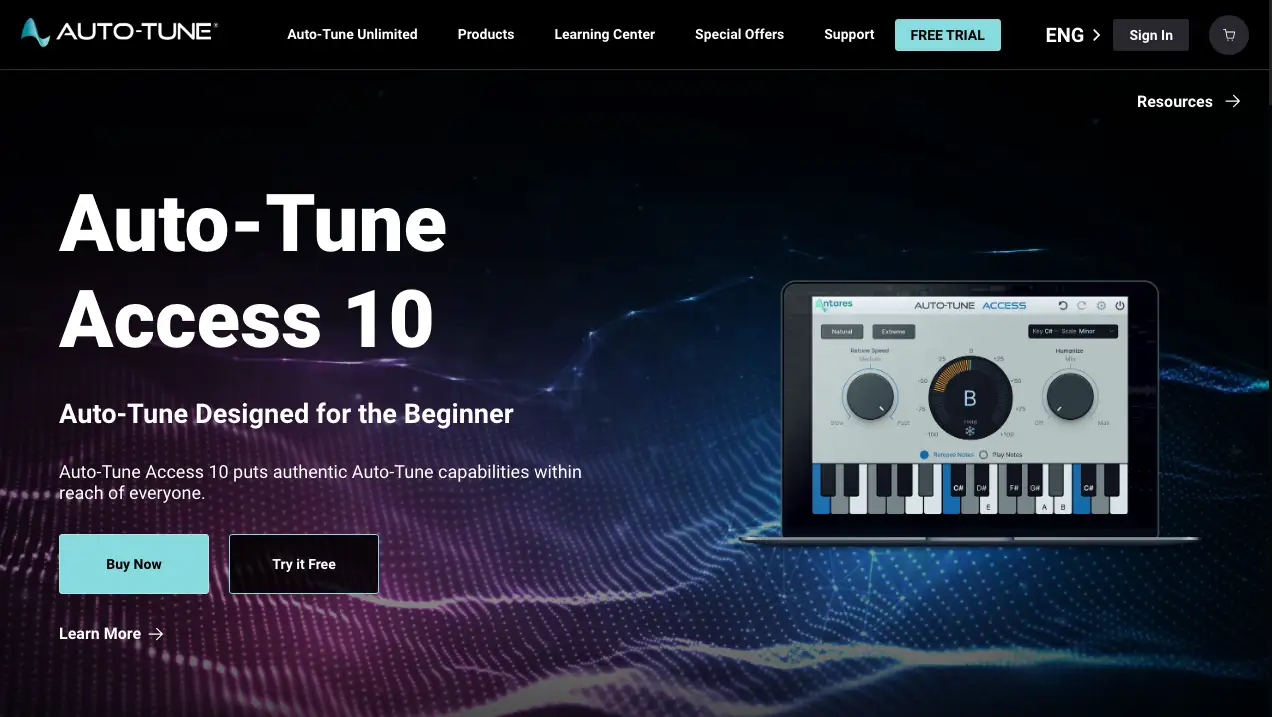
Een budgetversie van de originele auto tune software.
Synchro Arts RePitch Elementen
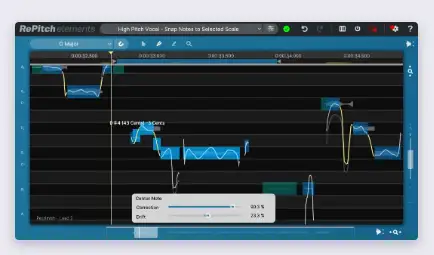
Deze software is een afgeslankte versie van ReVoice Standard en geeft je controle over de toonhoogte en timing van je zang zonder je portemonnee te belasten.
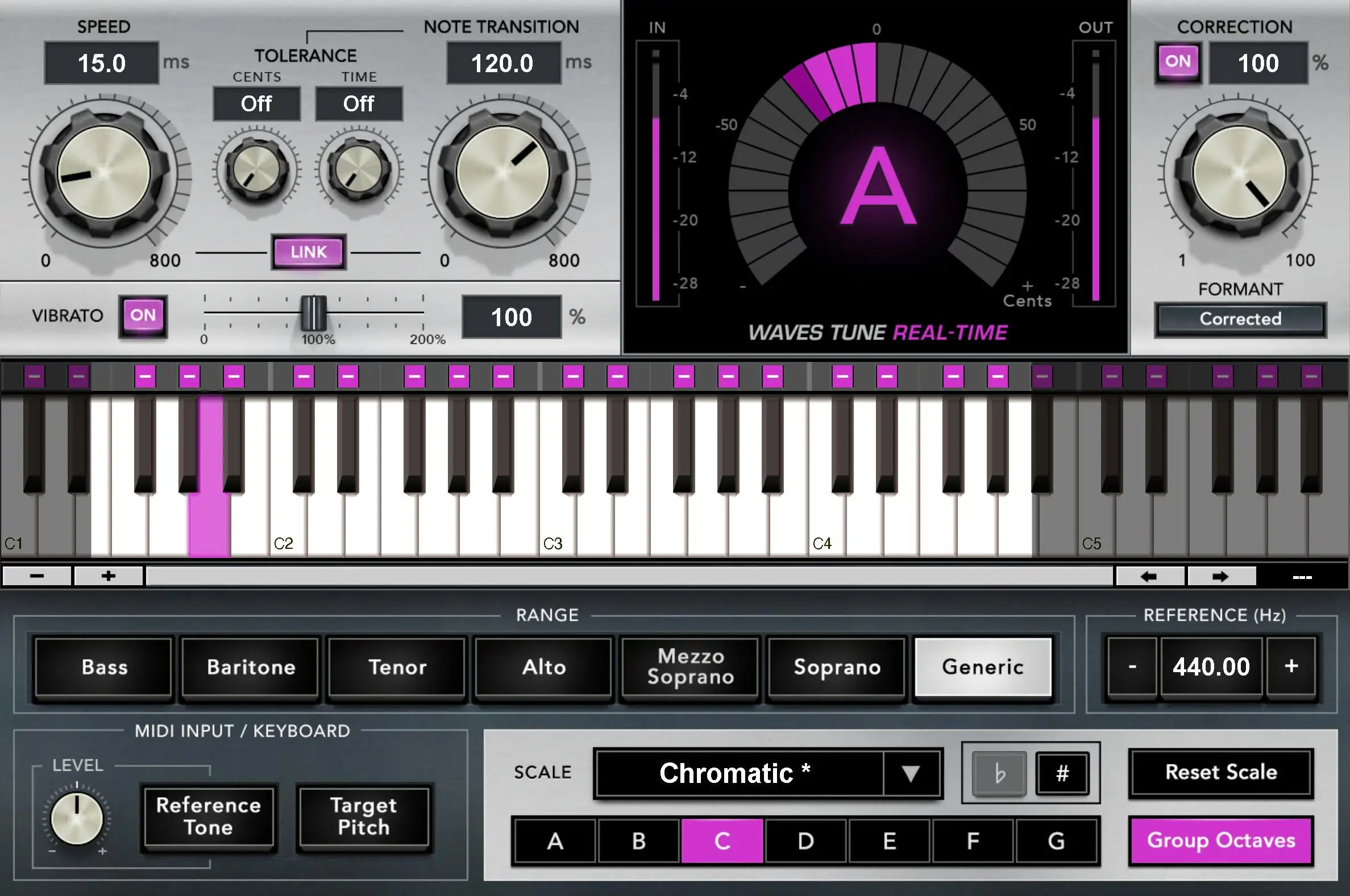
Hoezeer ik ook een hekel heb aan Waves plugins (google maar eens - je zult zien waarom), dit is een handig stukje software om te gebruiken voor autotune taken in de studio en voor live optredens.
Een plugin van derden laden
Als je nieuw bent in de manier van werken van G-Band, vraag je je misschien af hoe je verschillende plugins op een spoor laadt.
Het is heel eenvoudig! Druk gewoon op de knop 'smart controls' linksboven of druk op B op het toetsenbord van je computer om het tabblad Track te openen.
Linksonder in de spoorbesturingssectie zie je een lijst met plugins die op dat spoor worden gebruikt. Klik op een lege sleuf en zoek naar je plugin in de submap 'Audio Units'.
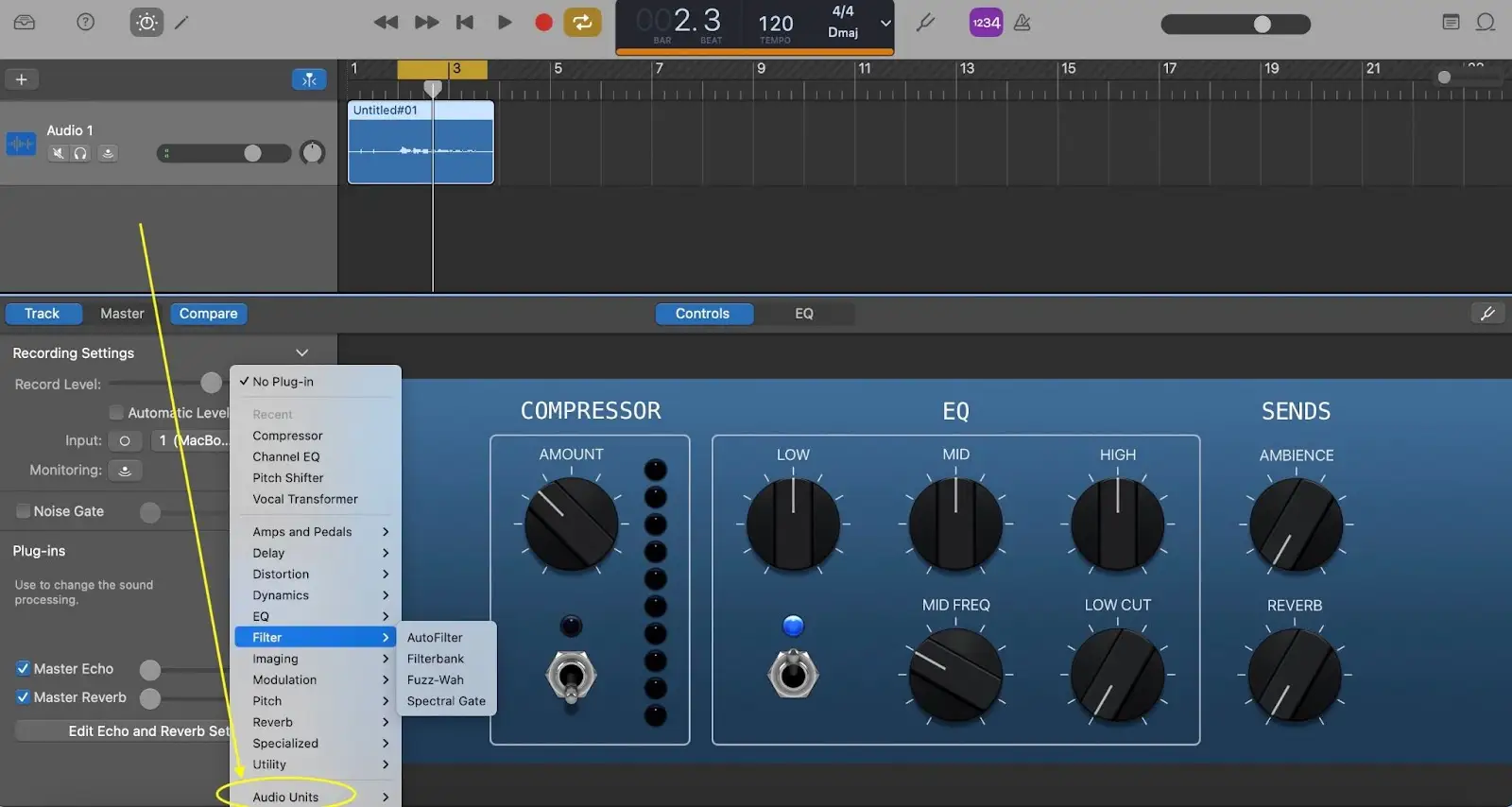
Hoe bereik je de beste resultaten met software voor pitchcorrectie?
Tenzij je gaat voor het originele autotune-geluid - ook wel bekend als hard tuning - zijn hier wat basisrichtlijnen om je te helpen een natuurlijk resultaat te bereiken bij het corrigeren van de pitch van zangsporen:
Gebruik altijd een geweldige vocale uitvoering. Vocal pitch correction software zal onvolkomenheden in het originele geluid benadrukken.
Maak de audio eerst schoon. Omdat je signaalketen van inserts op elkaar voortbouwt, is het belangrijk om de zangtrack op te schonen met EQ, DeEssers en dergelijke voordat je enige vorm van pitchcorrectie-software toevoegt.
Controleer de volledige zangtrack. Zorg ervoor dat je de hele zangtrack in context beluistert om er zeker van te zijn dat er geen ongewenste artefacten worden geïntroduceerd.
Goed is beter dan perfect. Als je te veel aangepaste vocalen in lagen plaatst, kun je eindigen met een erg vlak klinkende mix. Wees altijd voorzichtig en luister naar alle aangepaste vocalen in hun context.
Ga nu en maak de autotuned muziek!





